วิธีการตั้งค่าเราเตอร์ TP-Link OneMesh Wi-Fi 6 และตัวขยายช่วง

เชื่อมต่อตัวขยายช่วง TP-Link OneMesh Wi-Fi 6 กับเราเตอร์โดยใช้ WPS เว็บเบราว์เซอร์ หรือแอปมือถือ Thether
น่าเสียดายที่การอัปเดต Windows มักจะเป็นเรื่องที่พลาดไม่ได้ โดยผู้ใช้จำนวนมากเร่งรีบอัปเดตระบบปฏิบัติการของตนเพียงเพื่อจะพบว่ากระบวนการดังกล่าวทำให้แอปและคุณสมบัติในตัวเสียหาย หรือแม้แต่ทำให้อุปกรณ์ใช้งานไม่ได้ หากคุณระมัดระวังในการอัปเดต Windows 11 หรือต้องการแก้ไขปัญหาการอัปเดตแบบบั๊ก คุณสามารถเลื่อนการอัปเดต Windows 11 ออกไปได้ถึงห้าสัปดาห์ หากคุณต้องการทราบวิธีหยุดการอัปเดต Windows 11 ชั่วคราว โปรดอ่าน:
สารบัญ
ฉันควรปิดการใช้งานการอัปเดต Windows 11 หรือเพียงแค่เลื่อนออกไป?
หากการอัปเดตไม่สมบูรณ์แบบเสมอไป ทำไมไม่หยุดรับการอัปเดต Windows 11 ไปเลยล่ะ มันซับซ้อนกว่านั้น การอัปเดต Windows เป็นกระบวนการสำคัญที่ช่วยให้มั่นใจว่าคุณมีคุณลักษณะล่าสุด และคอมพิวเตอร์ของคุณปลอดภัยจากการเจาะระบบและมัลแวร์ ยิ่งกว่านั้น แม้ว่าการอัปเดตบางอย่างจะมีข้อบกพร่องจริงๆ แต่ Microsoft มักจะแก้ไขได้สองสามวันหลังจากการเปิดตัว ดังนั้น แม้ว่าจะมีวิธีการหยุดหรือบล็อกการอัปเดต Windows โดยสิ้นเชิง แต่เราขอแนะนำอย่างยิ่งให้คุณอย่าทำเช่นนั้น
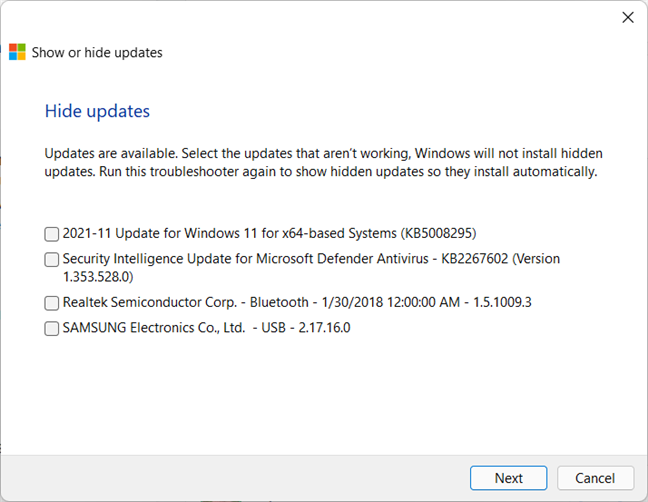
มีเครื่องมือที่จะช่วยคุณบล็อกการอัปเดต Windows ที่เฉพาะเจาะจง
เคล็ดลับ:หากคุณติดตั้งการอัปเดตที่หยุดการทำงานของโปรแกรมอย่างถูกต้อง ขั้นแรกให้เลื่อนการอัปเดตโดยใช้วิธีการที่อธิบายไว้ด้านล่าง จากนั้นถอนการติดตั้งการอัปเดตที่เป็นปัญหาโดยใช้คำแนะนำนี้: 5 วิธีในการถอนการติดตั้งการอัปเด ตWindows 11
หยุดการอัปเดต Windows ชั่วคราวจากแอปการตั้งค่า
หากต้องการหยุดการอัปเดตชั่วคราว คุณต้องเปิดแอปพลิเคชันการตั้งค่าก่อน วิธีหนึ่งที่ทำได้คือการกดWindows + Iบนแป้นพิมพ์ของคุณ จากนั้นเลื่อนลงหากจำเป็น และเลือกWindows Updatesในบานหน้าต่างด้านซ้าย
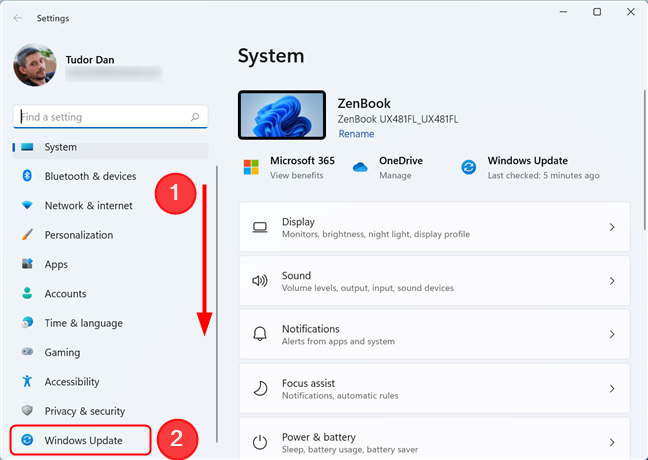
ไปที่ส่วน Windows Update ของแอพการตั้งค่า
ถัดไป หากคุณต้องการหยุดการอัปเดตชั่วคราวเป็นเวลาหนึ่งสัปดาห์ ให้คลิกปุ่มที่เกี่ยวข้องภายใต้ตัวเลือกเพิ่มเติม สิ่งนี้จะหยุดการอัปเดตชั่วคราวทันที
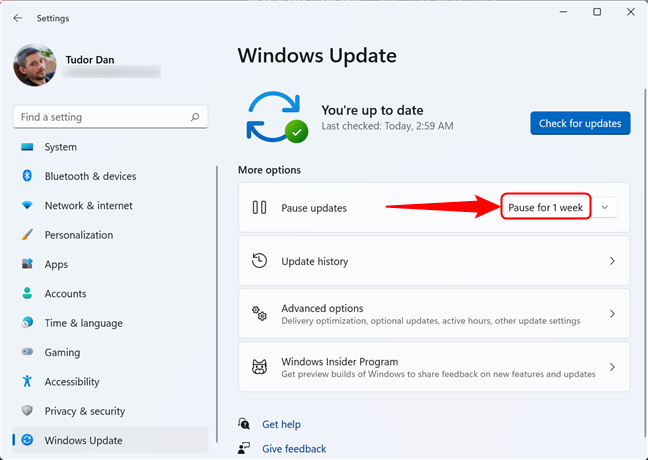
กดหยุดชั่วคราวเป็นเวลา 1 สัปดาห์ภายใต้ตัวเลือกเพิ่มเติม
หากคุณต้องการหยุดการอัปเดตชั่วคราวเกินหนึ่งสัปดาห์ อย่าคลิกปุ่ม ให้คลิกที่ลูกศรข้างๆ เพื่อแสดงรายการตัวเลือกแทน จากนั้นเลือกช่วงเวลาที่ต้องการ
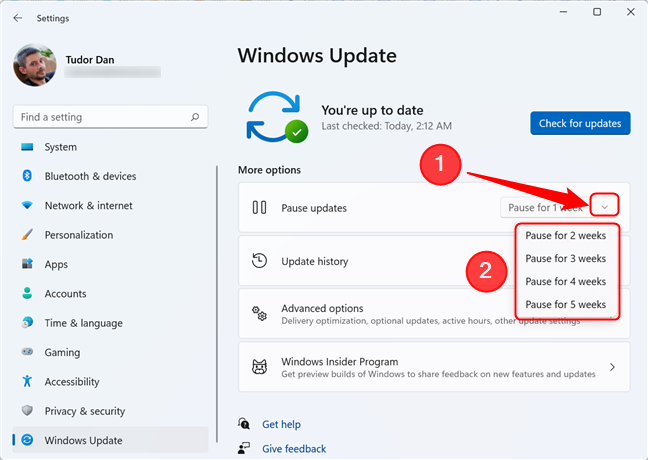
คุณสามารถเลือกช่วงเวลาอื่นได้โดยเลือกหนึ่งในตัวเลือกในเมนูแบบเลื่อนลง
หลังจากผ่านช่วงเวลาที่เลือก Windows 11 จะอัปเดตต่อตามปกติเพื่อให้เป็นปัจจุบัน
เคล็ดลับ:ต่อไปนี้คือวิธีการรีเซ็ต Windows 11 โดยไม่ทำให้ไฟล์ของคุณสูญหายและกู้คืนให้กลับสู่สถานะใช้งานได้
ขยายเวลาหยุดชั่วคราวสำหรับการอัปเดต Windows
โปรดทราบว่าคุณสามารถหยุดการอัปเดตชั่วคราวได้ไม่เกินห้าสัปดาห์เท่านั้น หลังจากช่วงเวลานี้ คุณสามารถหยุดชั่วคราวได้อีกครั้งเมื่อเสร็จสิ้นการติดตั้งการอัปเดตที่รอดำเนินการทั้งหมด หากคุณเลือกที่จะหยุดชั่วคราวเป็นเวลาน้อยกว่าห้าสัปดาห์ และตอนนี้คุณต้องการขยายเวลาหยุดชั่วคราว ให้เปิด แอป การตั้งค่าโดยกดWindows +Iจากนั้นเลื่อนลงและเลือกWindows Updateในบานหน้าต่างด้านซ้าย ตอนนี้คุณสามารถกดขยายเป็นเวลา 1 สัปดาห์ทางด้านขวาของหน้าต่างหรือคลิก/แตะที่ลูกศรถัดจากปุ่มและเลือกช่วงเวลาอื่น
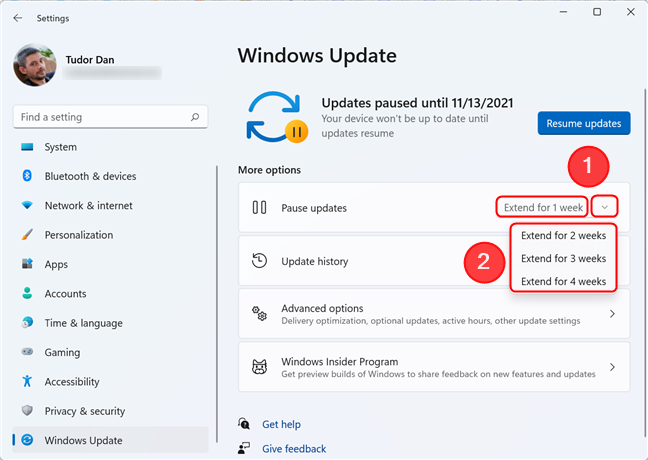
คุณสามารถขยายการหยุดชั่วคราวได้ แต่ช่วงเวลาทั้งหมดต้องไม่เกิน 35 วัน
โบนัส: เลื่อนการอัปเดต Windows 11 โดยใช้ Group Policy Editor
การหยุดการอัปเดตชั่วคราวมีประโยชน์ แต่จะใช้ได้เฉพาะในช่วงเวลาที่ตั้งไว้เท่านั้น ตัวอย่างเช่น หากคุณใกล้ถึงจุดสิ้นสุดของการหยุดชั่วคราวและมีการเปิดตัวการอัปเดตแบบบั๊ก คุณจะไม่มีทางหยุดไม่ให้ติดตั้งโดยใช้วิธีการที่อธิบายไว้ข้างต้น โชคดีที่ผู้ใช้ที่มีสิทธิ์ของผู้ดูแลระบบสามารถชะลอการอัปเดตแต่ละรายการได้ในระยะเวลาที่จำกัด ซึ่งหมายความว่าเมื่ออัปเดตโดย Microsoft ระบบของคุณจะรอถึง 30 วันก่อนทำการติดตั้ง สิ่งนี้มีประโยชน์มากสำหรับผู้ใช้ที่ไม่ต้องการรีบอัปเดต Windows 11 โดยเร็วที่สุด
หมายเหตุ:โดยการเลื่อนการอัปเดต คอมพิวเตอร์ของคุณอาจไม่ได้รับการแก้ไขด้านความปลอดภัย ซึ่งทำให้เสี่ยงต่อการโจมตีของมัลแวร์ในช่วงเวลาที่คุณตั้งไว้
หากต้องการเลื่อนการอัปเดต คุณต้องเริ่มต้นด้วยการเปิดLocal Group Policy Editor คุณทำได้โดยเปิดเมนูเริ่มและพิมพ์gpeditจากนั้นกดEnterหรือเลือกผลการค้นหา"แก้ไขนโยบายกลุ่ม"
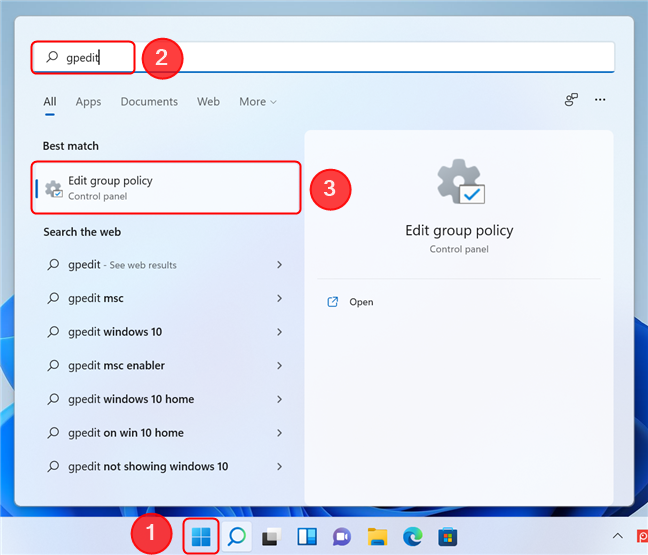
เปิดตัวแก้ไขนโยบายกลุ่มใน Windows 11
ในหน้าต่างLocal Group Policy Editorนำทางในบานหน้าต่างด้านซ้ายไปที่Computer Configuration -> Administrative Templates -> Windows Components -> Windows Update->Manage updates ที่เสนอจาก Windows Update ถัดไป ในส่วนด้านขวาของหน้าต่าง ให้เลือกประเภทของการอัปเดตที่คุณต้องการเลื่อนออกไปโดยดับเบิลคลิกหรือแตะสองครั้งที่หนึ่งในสองรายการแรกในรายการ คุณสามารถชะลอการอัปเดตคุณภาพ การอัปเดตฟีเจอร์ หรือทั้งสองอย่างได้
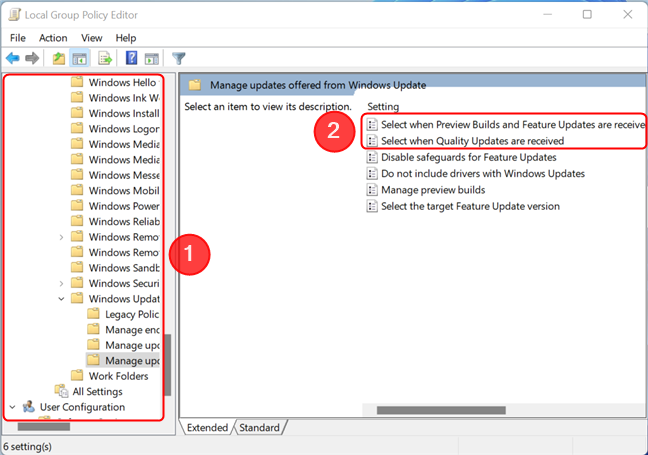
เลือกนโยบายสำหรับการอัปเดตคุณภาพหรือคุณสมบัติ
หน้าต่างใหม่จะเปิดขึ้น ซึ่งคุณสามารถกำหนดค่าการหน่วงเวลาได้ เริ่มต้นด้วยการเปลี่ยนสถานะนโยบายเป็นเปิดใช้งานโดยกดปุ่มที่เกี่ยวข้องในส่วนบนซ้ายของหน้าต่าง จากนั้น กำหนดจำนวนวันที่คุณต้องการให้การอัปเดตถูกเลื่อนออกไป (สูงสุด 30 วัน) คุณสามารถแทรกตัวเลขลงในฟิลด์หรือเพิ่ม/ลดค่าโดยใช้ลูกศรที่อยู่ถัดจากฟิลด์ สุดท้าย กดตกลงเพื่อบันทึกการเปลี่ยนแปลงของคุณและปิดหน้าต่าง
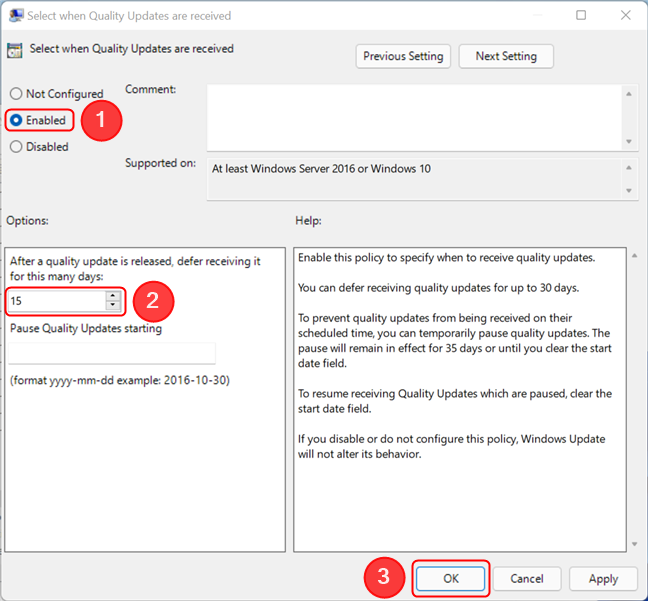
กำหนดค่านโยบายแล้วบันทึกการเปลี่ยนแปลงโดยกด OK
หากคุณต้องการยกเลิกการเปลี่ยนแปลง เพียงดับเบิลคลิกหรือแตะสองครั้งที่นโยบายอีกครั้ง และเปลี่ยนสถานะเป็นNot Configured สิ่งนี้ทำให้ Windows ติดตั้งโปรแกรมปรับปรุงทันทีที่เปิดตัว
สำคัญ: Local Group Policy Editorไม่พร้อมใช้งานสำหรับ Windows 11 Home เฉพาะสำหรับรุ่น Pro, Enterprise และรุ่นอื่นๆ
คุณติดตั้งการอัปเดต Windows 11 ทันทีที่เปิดตัวหรือไม่
ตอนนี้คุณรู้วิธีหยุดการอัปเดตชั่วคราวหรือหน่วงเวลาการอัปเดตสูงสุด 30 วันแล้ว ก่อนปิดหน้านี้ เราอยากรู้ว่า: คุณต้องการติดตั้งการอัปเดตโดยเร็วที่สุดหรือคุณต้องการรอสักครู่หรือไม่ แต่ละตัวเลือกมีข้อดีและข้อเสียของตัวเอง แต่เราอยากทราบความคิดเห็นของคุณเกี่ยวกับเรื่องนี้
เชื่อมต่อตัวขยายช่วง TP-Link OneMesh Wi-Fi 6 กับเราเตอร์โดยใช้ WPS เว็บเบราว์เซอร์ หรือแอปมือถือ Thether
โควต้าดิสก์ใน Windows คืออะไร ทำไมพวกเขาถึงมีประโยชน์? วิธีการตั้งค่า? วิธีใช้งานเพื่อจำกัดพื้นที่เก็บข้อมูลของผู้ใช้แต่ละคน
ดูวิธีเปิด iPhone 11, iPhone 12 และ iPhone 13 วิธีปิด iPhone ของคุณ วิธีสไลด์เพื่อปิดเครื่อง iPhone ของคุณ
ดูวิธีใช้งานแบบไม่ระบุตัวตนใน Google Chrome, Mozilla Firefox, Microsoft Edge และ Opera วิธีเปิดการท่องเว็บแบบส่วนตัวในเบราว์เซอร์ทั้งหมด
วิธีใส่ Google Chrome แบบเต็มหน้าจอและเบราว์เซอร์อื่นๆ: Mozilla Firefox, Microsoft Edge และ Opera วิธีออกจากโหมดเต็มหน้าจอ
บัญชีผู้ใช้ Guest ใน Windows คืออะไร? มันทำอะไรได้บ้างและทำอะไรไม่ได้? จะเปิดใช้งานได้อย่างไรและใช้งานอย่างไร?
ทางลัดและวิธีการทั้งหมดที่คุณสามารถใช้เพื่อเริ่ม Task Scheduler ใน Windows 10, Windows 7 และ Windows 8.1 วิธีเริ่มแอปนี้ โดยใช้เมาส์ แป้นพิมพ์ หรือคำสั่ง
วิธีเชื่อมต่อกับเซิร์ฟเวอร์ FTP จาก Windows 10 โดยใช้ File Explorer เพื่อจัดการไฟล์และโฟลเดอร์บนเซิร์ฟเวอร์ FTP
เปลี่ยนสมาร์ทโฟน Android ของคุณให้เป็นเว็บแคมสำหรับพีซี Windows ของคุณ วิธีใช้แอพ DroidCam Wireless Webcam เพื่อจุดประสงค์นี้
เรียนรู้วิธีเปลี่ยน Subnet Mask ใน Windows 10 ผ่านแอปการตั้งค่า แผงควบคุม PowerShell หรืออินเทอร์เฟซของเราเตอร์
วิธีตั้งค่า Windows 10 ให้เปิดไฟล์ แอพ โฟลเดอร์ และรายการอื่นๆ ได้ด้วยคลิกเดียว วิธีคลิกเมาส์เพียงครั้งเดียวแทนการดับเบิลคลิก
วิธีพิมพ์ภาพขนาดใหญ่ (เช่น โปสเตอร์) ในหลาย ๆ หน้าโดยใช้ Paint จาก Windows 10
เรียนรู้วิธีซูมเข้าและซูมออกใน Google Chrome, Microsoft Edge, Mozilla Firefox และ Opera เพื่อปรับปรุงประสบการณ์การอ่าน
วิธีใช้แท็บรายละเอียดในตัวจัดการงานเพื่อจัดการกระบวนการที่ทำงานอยู่ สิ้นสุดกระบวนการ กำหนดลำดับความสำคัญ สร้างดัมพ์หน่วยความจำ หรือจำลองเสมือน
วิธีการเข้าถึงไดรฟ์ BitLocker USB เมื่อคุณลืมรหัสผ่าน พร้อมเคล็ดลับในการจัดการคีย์การกู้คืน
หากคุณไม่จำเป็นต้องใช้ Galaxy AI บนโทรศัพท์ Samsung ของคุณอีกต่อไป คุณสามารถปิดได้ด้วยการใช้งานที่เรียบง่ายมาก ต่อไปนี้เป็นคำแนะนำสำหรับการปิด Galaxy AI บนโทรศัพท์ Samsung
หากคุณไม่จำเป็นต้องใช้ตัวละคร AI ใดๆ บน Instagram คุณก็สามารถลบมันออกได้อย่างรวดเร็วเช่นกัน นี่คือคำแนะนำในการลบตัวละคร AI จาก Instagram
สัญลักษณ์เดลต้าใน Excel หรือที่เรียกว่าสัญลักษณ์สามเหลี่ยมใน Excel ถูกใช้มากในตารางข้อมูลสถิติ โดยแสดงจำนวนที่เพิ่มขึ้นหรือลดลงหรือข้อมูลใดๆ ตามที่ผู้ใช้ต้องการ
ผู้ใช้ยังสามารถปรับแต่งเพื่อปิดหน่วยความจำ ChatGPT ได้ทุกเมื่อที่ต้องการ ทั้งบนเวอร์ชันมือถือและคอมพิวเตอร์ ต่อไปนี้เป็นคำแนะนำสำหรับการปิดการใช้งานที่จัดเก็บ ChatGPT
ตามค่าเริ่มต้น Windows Update จะตรวจหาการอัปเดตโดยอัตโนมัติ และคุณยังสามารถดูได้ว่ามีการอัปเดตครั้งล่าสุดเมื่อใดได้อีกด้วย ต่อไปนี้เป็นคำแนะนำเกี่ยวกับวิธีดูว่า Windows อัปเดตครั้งล่าสุดเมื่อใด
โดยพื้นฐานแล้วการดำเนินการเพื่อลบ eSIM บน iPhone ก็ง่ายสำหรับเราที่จะทำตามเช่นกัน ต่อไปนี้เป็นคำแนะนำในการถอด eSIM บน iPhone
นอกจากการบันทึก Live Photos เป็นวิดีโอบน iPhone แล้ว ผู้ใช้ยังสามารถแปลง Live Photos เป็น Boomerang บน iPhone ได้อย่างง่ายดายอีกด้วย
หลายๆ แอปจะเปิดใช้งาน SharePlay โดยอัตโนมัติเมื่อคุณใช้ FaceTime ซึ่งอาจทำให้คุณกดปุ่มผิดโดยไม่ได้ตั้งใจและทำลายการสนทนาทางวิดีโอที่คุณกำลังทำอยู่ได้
เมื่อคุณเปิดใช้งานคลิกเพื่อดำเนินการ ฟีเจอร์จะทำงานและทำความเข้าใจข้อความหรือรูปภาพที่คุณคลิก จากนั้นจึงตัดสินใจดำเนินการตามบริบทที่เกี่ยวข้อง
การเปิดไฟแบ็คไลท์คีย์บอร์ดจะทำให้คีย์บอร์ดเรืองแสง ซึ่งมีประโยชน์เมื่อใช้งานในสภาวะแสงน้อย หรือทำให้มุมเล่นเกมของคุณดูเท่ขึ้น มี 4 วิธีในการเปิดไฟคีย์บอร์ดแล็ปท็อปให้คุณเลือกได้ด้านล่าง
มีหลายวิธีในการเข้าสู่ Safe Mode ใน Windows 10 ในกรณีที่คุณไม่สามารถเข้าสู่ Windows และเข้าสู่ระบบได้ หากต้องการเข้าสู่ Safe Mode Windows 10 ขณะเริ่มต้นคอมพิวเตอร์ โปรดดูบทความด้านล่างจาก WebTech360
ปัจจุบัน Grok AI ได้ขยายเครื่องสร้างภาพด้วย AI เพื่อเปลี่ยนรูปถ่ายส่วนตัวให้กลายเป็นสไตล์ใหม่ ๆ เช่น การสร้างภาพสไตล์ Studio Ghibli ด้วยภาพยนตร์แอนิเมชั่นชื่อดัง
Google One AI Premium เสนอการทดลองใช้ฟรี 1 เดือนให้ผู้ใช้สมัครและสัมผัสกับฟีเจอร์อัปเกรดมากมาย เช่น ผู้ช่วย Gemini Advanced
ตั้งแต่ iOS 18.4 เป็นต้นไป Apple อนุญาตให้ผู้ใช้ตัดสินใจได้ว่าจะแสดงการค้นหาล่าสุดใน Safari หรือไม่
Windows 11 ได้รวมโปรแกรมแก้ไขวิดีโอ Clipchamp ไว้ใน Snipping Tool เพื่อให้ผู้ใช้สามารถแก้ไขวิดีโอตามที่ต้องการได้ โดยไม่ต้องใช้แอปพลิเคชันอื่น




























